
ビデオサイズを自由にトリミングするにはどうすればよいですか?この問題は、多くの初心者ビデオ編集者を悩ませています。 Crop Video のプロフェッショナル バージョンは、ビデオ サイズの無料トリミングなどの強力な機能をユーザーに提供します。この記事は php 編集者 Shinichi によって丁寧に書かれており、ビデオのトリミングのプロ版を使用してビデオのサイズをトリミングする方法を詳細に紹介し、ステップバイステップでガイドします。ビデオのサイズをトリミングする解決策をお探しの場合は、以下を読み続けてください。
ステップ 1: クリックして Cutting Pro バージョンを開き、[作成開始] ボタンをクリックして作成を開始するか、下をクリックして保存したビデオを開きます
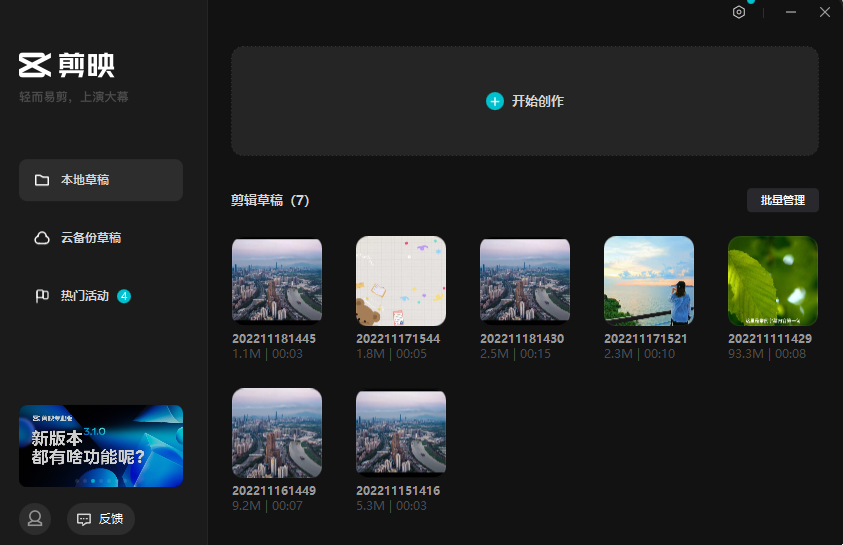
ステップ 2: 左上隅にあるメディア ボタンをクリックします。インターフェースに移動し、そのサブオプションで「ローカル」をクリックし、「マテリアルのインポート」ボタンをクリックします
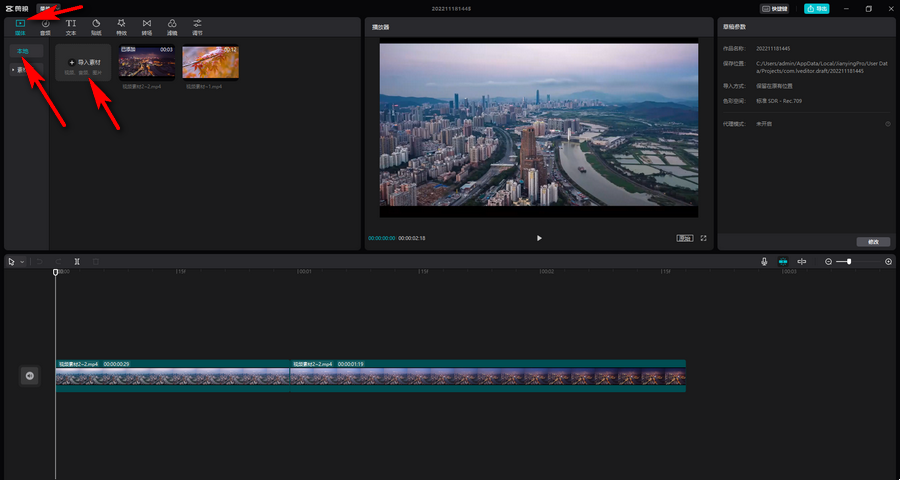
ステップ 3: インポートするマテリアルを参照して見つけます。Ctrl キーを押しながらクリックして複数選択できます。ビデオ素材とオーディオ素材、写真素材、その他のコンテンツを同時にインポートし、[開く]ボタンをクリックしてインポートできます
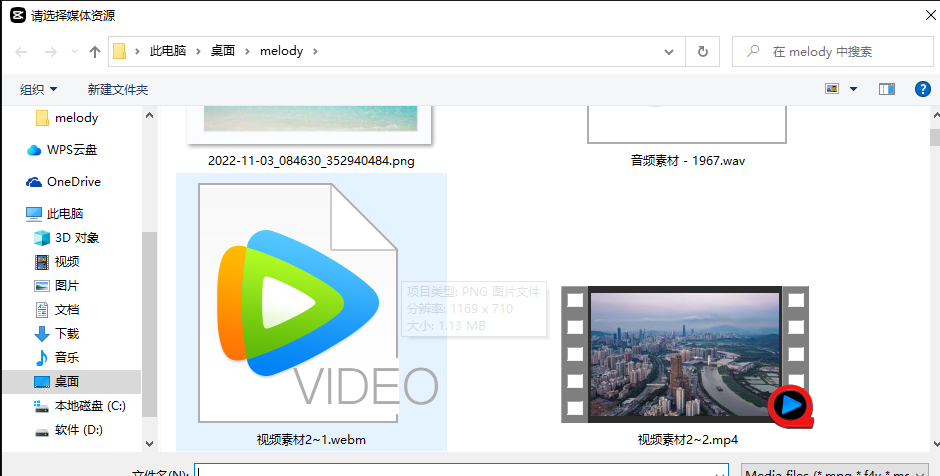
ステップ 4: をクリックして素材ライブラリに切り替えて検索することもできます。必要な素材を選択し、下のタイムラインにドラッグします
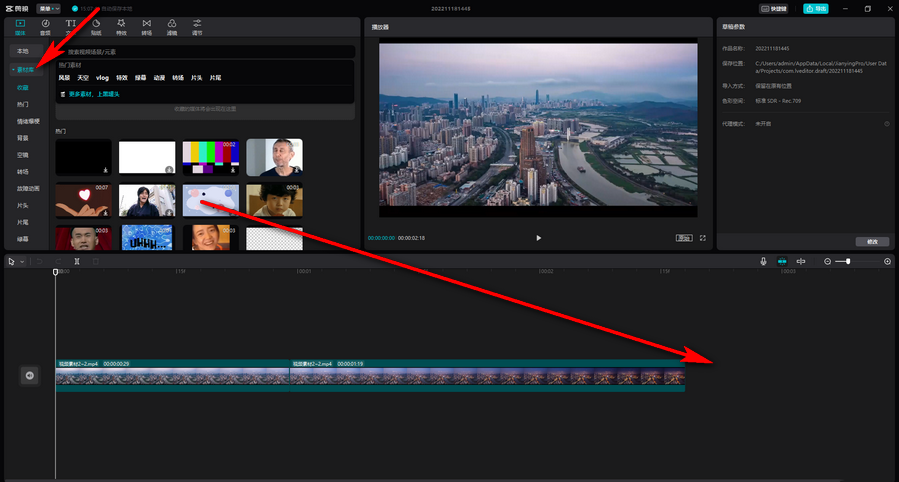
ステップ 5: タイムラインをクリックして調整したいビデオクリップを選択し、一度右クリックしてポップアップオプションで [トリミング] をクリックします。または、ビデオ クリップを選択し、タイム トラックの左上隅にある切り抜きアイコンをクリックすることもできます。
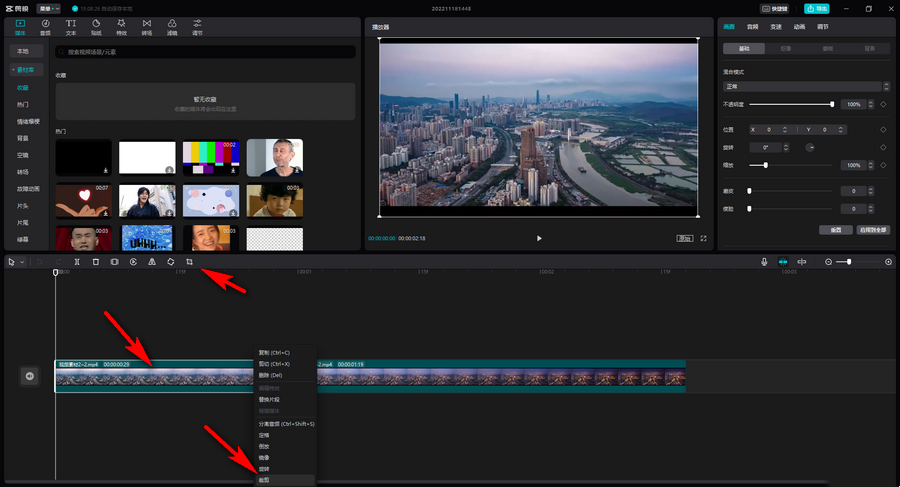
ステップ 6: 次に、下の切り抜き比率のドロップダウン矢印をクリックして、目的の比率を選択します。たとえば、ここではクリックして 16:9 を選択します。必要に応じて、クリックして回転角度を設定し、上のビデオの白色をドラッグします。ドットまたは楕円を移動し、希望の位置にトリミングして、[OK] をクリックします。
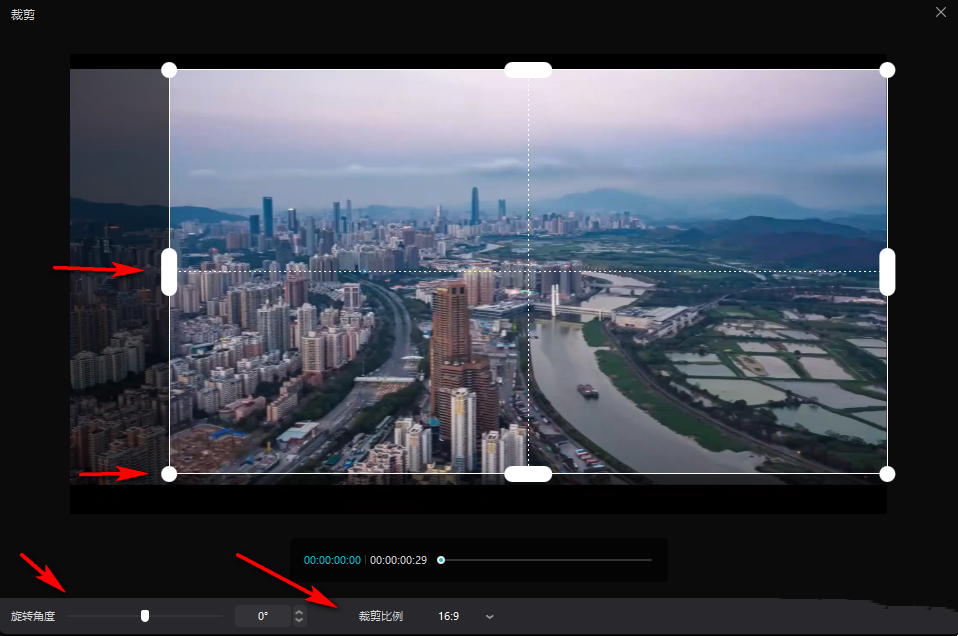 ステップ 7: 正常に切り取られたビデオの画像が表示され、三角形のアイコンをクリックしてビデオを再生し、効果をプレビューできます。
ステップ 7: 正常に切り取られたビデオの画像が表示され、三角形のアイコンをクリックしてビデオを再生し、効果をプレビューできます。
以上が動画編集時に動画サイズを自由にトリミングする方法 パソコン編集で動画サイズをトリミングする方法。の詳細内容です。詳細については、PHP 中国語 Web サイトの他の関連記事を参照してください。